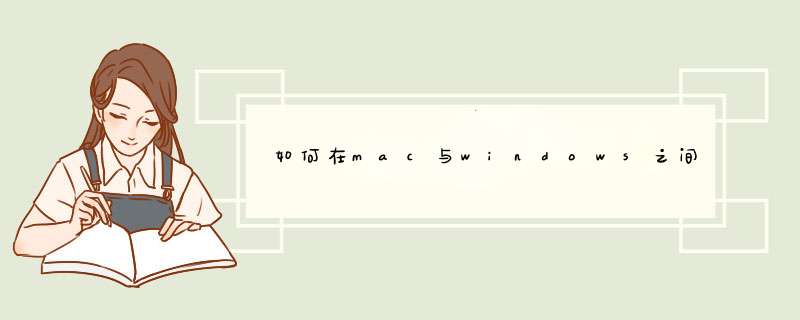
可以使用U盘在mac与windows之间传送文件。解决方法如下:
1、插入U盘,连接电脑。
2、找到磁盘工具并打开。
3、选择对应的U盘,点击抹掉按钮。
4、在d出窗口选择一种格式化U盘的格式。这里选择格式是ExFAT,这种格式可以保证U盘在Mac系统和Windows系统下都可以读写。
5、最后,点击抹掉按钮,格式化就完成了。这个U盘就能在Mac和Windows之间交换文件了。
方法/步骤为两台Mac电脑都打开Wi-Fi和蓝牙。为了使用AirDrop,必须同时在两台Mac上同时启用Wi-Fi和蓝牙,确保您的Mac处于开启状态并且彼此之间相距30英尺(9米)。
打开 发现者。在Mac的Dock中,单击Finder图标,该图标类似于蓝色的面孔。
打开AirDrop。如果空投上或者您的Mac电脑被停用,您可以通过点击启用它转到屏幕的顶部,点击空投在出现的下拉菜单中,单击空投:关闭窗口底部的链接出现,和点击下拉菜单中的所有人。然后,您可以关闭AirDrop窗口。
选择要发送的文件。转到要传输的文件的位置,然后⌘ Command在单击要传输的每个文件时按住。Control单击所选文件时按住。这样做将提示一个下拉菜单。选择共享。在下拉菜单中。选择它会提示一个d出菜单出现。
单击“ 空投”。此选项在d出菜单中。这样做会打开AirDrop窗口。
选择其他Mac的用户名。单击用于其他Mac的帐户的名称。这会将文件传输请求发送到另一台Mac。
在其他Mac上接受传输。出现提示时,请在另一台Mac上的AirDrop通知中单击“ 接受”。AirDrop文件应开始下载到Mac的“下载”文件夹中。
如何使用AirDrop在两台Mac之间传输文件
在第一台Mac上单击“完成”。这样做将关闭AirDrop菜单。
怎样把文件从mac上拷到移动硬盘?方法如下:
1.借助ntfs for mac工具如果您的硬盘文件系统为NTFS文件系统(您可以通过右键点击硬盘>“显示简介”查看),可以借助第三方ntfs for mac工具(赤友NTFS助手)。
第一步:在Mac上下载并安装 NTFS for Mac 读写工具(赤友NTFS 助手)
第二步:将NTFS移动硬盘连接到您的Mac。
第三步:硬盘挂载成功后,就可以在Mac上访问NTFS硬盘,读写NTFS文件。
第四步:当Mac可正常“读写”NTFS硬盘时,只需选中Mac里的文件,右键点击“拷贝”,然后粘贴至硬盘就可以了,或者直接将文件拖拽至硬盘。
2.将硬盘格式化为exFAT这种方式不适用于所有人。exFAT没有NTFS稳定,尤其是数据丢失后,不容易恢复。并且,如果硬盘中有大量重要数据,需要建立备份,这需要花一定的时间,因此这种方法不是最好选择。
拓展:
正常情况下,只要将硬盘连接到Mac,都是可以对Mac和硬盘里的文件进行 *** 作的,包括拷贝文件。
但很多时候,特别是在使用硬盘时,会遇到“Mac无法拷贝文件到硬盘”的情况。这背后的主要原因是硬盘为NTFS文件系统,而Mac与之不兼容,不支持此“写入”。因此,您无法从Mac拷贝文件到移动硬盘。
欢迎分享,转载请注明来源:内存溢出

 微信扫一扫
微信扫一扫
 支付宝扫一扫
支付宝扫一扫
评论列表(0条)